ما هي قوائم Microsoft ولماذا تستخدم؟
نشرت: 2022-12-30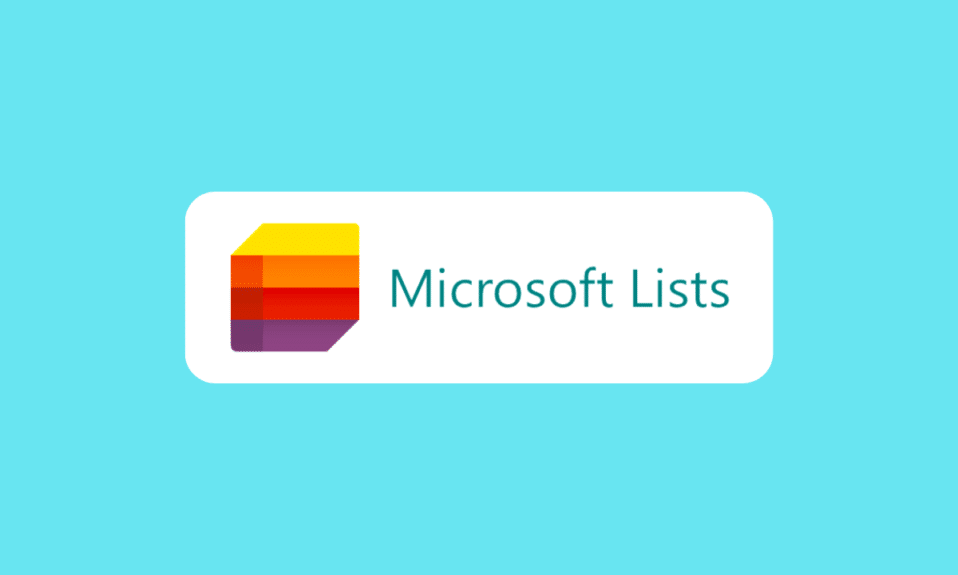
يعد Microsoft Lists تطبيقًا شائعًا لتنظيم المهام تم تطويره بواسطة Microsoft. تم إطلاق التطبيق لأول مرة في عام 2020 كبديل لقوائم SharePoint. له استخدامات مختلفة ويمكن أن يساعدك في التنظيم والتخطيط ومتابعة الجدول الزمني وأداء مهام أخرى متعددة. التطبيق متكامل تمامًا مع Office 365 و Teams ويمكن استخدامه أيضًا على مستعرضات الويب. في هذا الدليل ، سنناقش ما هي قائمة Microsoft وكيفية استخدامها على منصات مختلفة. سنناقش أيضًا ما هي قوائم Microsoft المستخدمة وكيف يمكن أن تساعد في تحسين أنشطة التنظيم الخاصة بك. لذلك ، إذا كنت تريد معرفة كل شيء عن التطبيق ، وطرق إجراء تنزيل Microsoft Lists ، وكانت Microsoft Lists مجانية ، فهذا هو الدليل المناسب لك.
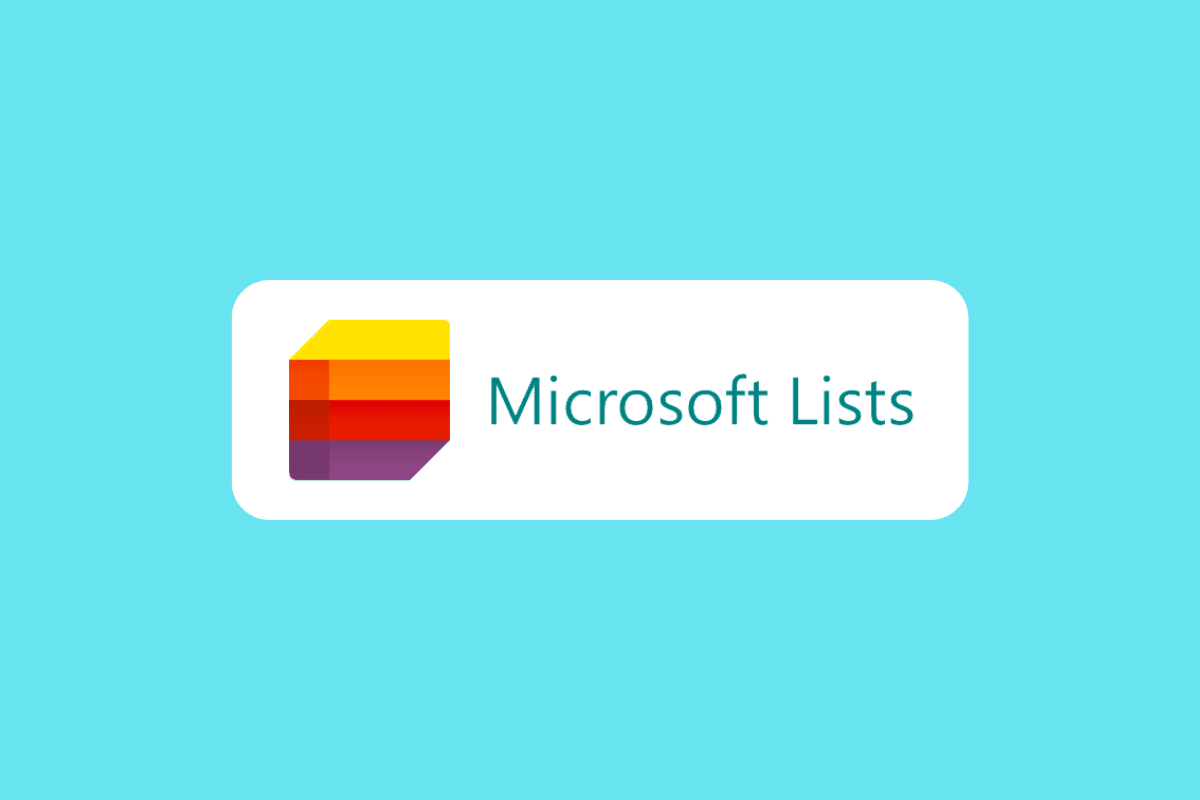
محتويات
- ما هي قوائم مايكروسوفت؟
- لماذا تستخدم قوائم Microsoft؟
- الميزات الرئيسية لقوائم Microsoft
- كيفية استخدام قوائم Microsoft في مستعرض الويب
- كيفية استخدام قوائم Microsoft في Microsoft Teams
- كيفية استخدام قوائم Microsoft على نظام التشغيل Windows 10
ما هي قوائم مايكروسوفت؟
تم إطلاقه في عام 2020 ، وهو تطبيق أعيد تسميته بواسطة Microsoft لمساعدة المستخدمين على إدارة جداولهم ومهامهم والتخطيط لها. في وقت إصداره ، حل محل قوائم SharePoint في Microsoft Office 365. فهو يمكّنك من تنظيم وإنشاء جدول عمل مناسب. باستخدام القوائم ، يمكن للمستخدمين تخطيط الأنشطة الأساسية المختلفة وتتبعها ؛ تتضمن بعض أمثلة قوائم Microsoft المشكلات ، والأصول ، والإجراءات ، وجهات الاتصال ، والمخزون ، وما إلى ذلك. يمكن أن تساعدك القوائم في تخصيص مهامك. قبل ذلك ، كان المستخدمون يستخدمون Microsoft SharePoint كبديل لبرنامج Excel المستند إلى الويب. إنها أداة أكثر مركزية وتعديلًا من قوائم SharePoint. تم دمج القوائم بالكامل مع Microsoft Teams ، مما يسمح للمؤسسات بتقديم ميزاتها للمساعدة في تحسين إنتاجيتها. يمكن للمستخدمين استخدام القوائم على العديد من الأنظمة الأساسية ، مثل Office 365 و Teams ، كما يمكنك تنزيل تطبيق Windows 10 لاستخدام تطبيق سطح المكتب.
لماذا تستخدم قوائم Microsoft؟
إنها واحدة من أهم أدوات Office 365. إذا كنت تستخدم قوائم SharePoint للتعامل مع البيانات وتنظيمها ، فيمكنك ببساطة استخدام قوائم Microsoft مجانًا بنفس الطريقة. يمكن استخدام القوائم لأنواع مختلفة من البيانات ، مثل العمليات والمخزونات وتعليقات العملاء وتذاكر الدعم وما إلى ذلك. يمكنك استخدام القوائم وإنشاؤها في Microsoft Office 365 و Microsoft Teams و SharePoint. إذا كنت لا تزال غير متأكد ما هي قوائم Microsoft المستخدمة؟ حسنًا ، يمكن أن يكون مصدرًا رائعًا لزيادة إنتاجية مؤسستك. يمكنك تحقيق أقصى استفادة من ميزاته المتقدمة المتنوعة لتسريع المواعيد النهائية والإنتاجية. في القسم التالي ، سنناقش العديد من الميزات المثيرة للاهتمام للتطبيق. لاحقًا ، سنناقش أيضًا كيفية تنزيل التطبيق على جهاز الكمبيوتر الخاص بك.
الميزات الرئيسية لقوائم Microsoft
إنه تطبيق متطور تم تطويره بواسطة Microsoft. تتضمن حالة استخدام هذا التطبيق توفير المعلومات وتنظيم العمل وإدارة سير عمل المهام. فيما يلي بعض الميزات الرئيسية للتطبيق.
- القوالب: تسمح لك القوائم بالاختيار من بين ثمانية قوالب مضمنة لإنشاء قائمة جديدة. تتيح لك هذه الميزة تحديد تنسيق قائمة مناسب بسهولة لإضافة عناصر إلى القائمة بسرعة.
- قوائم المفضلة: باستخدام قوائم Microsoft ، يمكنك إضافة القوائم المستخدمة بشكل متكرر كقوائم مفضلة لتحديد موقعها بسهولة. يمكنك النقر فوق رمز النجمة لإضافة قائمة كمفضلة. تابع القراءة لمعرفة كيفية تنفيذ قوائم Microsoft ، قم بتنزيل Windows 10 للحصول على تطبيق سطح المكتب.
- إنشاء قائمة جديدة من القوائم الموجودة: يمكنك استخدام قائمة موجودة لإنشاء قائمة جديدة ، مما يوفر عليك الكثير من الوقت. لن تحتاج إلى إنشاء قائمة جديدة من البداية. استمر في القراءة لمعرفة خطوات تثبيت تطبيق Microsoft Lists المجاني لسطح المكتب.
- طريقة عرض التقويم: تتيح لك طريقة عرض التقويم تتبع تاريخ ووقت مهمة معينة. تساعدك هذه الميزة أيضًا في التخطيط ومقارنة التقدم المحرز في المشاريع المختلفة.
- أذكر زملاء الفريق: إذا كنت تتعاون مع أكثر من زميل في الفريق ، فيمكنك ذكر زملائك الآخرين في القوائم لمنحهم تحديثات وتعليقات فورية. اقرأ القسم السابق لمعرفة الغرض من استخدام قوائم Microsoft.
- عرض الشبكة: عندما تعمل على أكثر من قائمة واحدة ، سيتعين عليك استخدام أوامر مختلفة ، ويساعدك عرض الشبكة على الانتقال إلى المزيد من الخيارات لأداء المهام في أمثلة قوائم Microsoft ، مثل المشكلات والأصول والإجراءات وما إلى ذلك.
- الحصول على تحديثات على القوائم: إذا كنت بحاجة إلى تحديثات لقوائم مختلفة ، فإن قوائم Microsoft تسمح لك بتعيين قواعد للقوائم. عندما يتم إجراء تغيير على القائمة ، سوف تحصل على تحديث لنفسه. تابع القراءة لمعرفة خطوات تنزيل التطبيق لسطح المكتب.
- التنسيق الشرطي: يسمح لك التنسيق الشرطي بتحسين مظهر القوائم والبيانات المدخلة في القائمة. يسمح لك التنسيق الشرطي أيضًا بإعطاء نسق مختلف للأعمدة والصفوف في القائمة. يمكنك الانتقال إلى العمود المنسدل> إعدادات العمود> تنسيق هذا العمود وتحديد التنسيق الشرطي .
- قوائم المشاركة: تتيح لك قوائم Microsoft مشاركة القوائم مع زملائك في الفريق والمستخدمين الخارجيين. هذا يساعدك على أداء مهمة مرنة ومريحة.
- إنشاء قوائم من Excel: باستخدام قوائم Microsoft ، يمكنك استيراد البيانات من Excel لإنشاء قائمة جديدة. استمر في القراءة لإجراء تنزيل التطبيق لنظام التشغيل Windows 10 للحصول على تطبيق سطح المكتب.
كيفية استخدام قوائم Microsoft في مستعرض الويب
الآن بعد أن عرفنا ما يستخدم التطبيق؟ دعونا نناقش كيفية استخدام القوائم على منصات مختلفة. يسمح كبديل ويب لبرنامج Excel ؛ يمكنك بسهولة استخدام القوائم من متصفح الويب الخاص بك. اتبع هذه الخطوات البسيطة لاستخدام القوائم في متصفح الويب الخاص بك . اقرأ القسم التالي لمعرفة خطوات الحصول على تطبيق سطح المكتب المجاني.

1. افتح متصفح الويب الخاص بك.
2. هنا ، قم بزيارة الصفحة الرسمية لقوائم Microsoft وانقر فوق تسجيل الدخول .
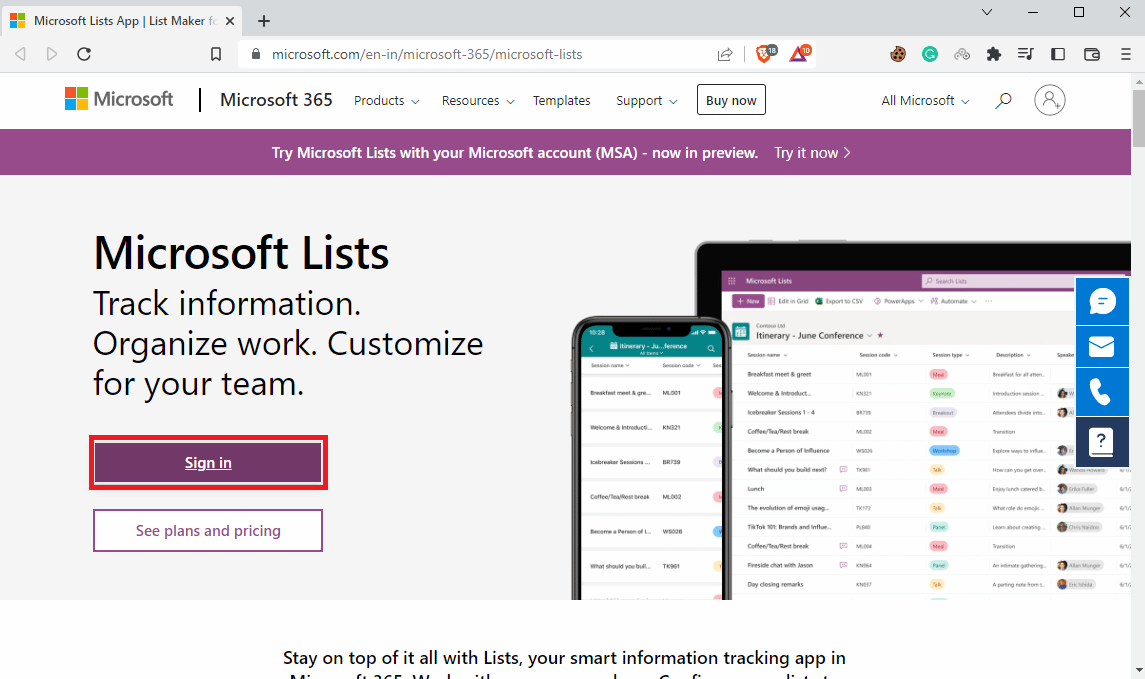
3. الآن ، أدخل بيانات الاعتماد الصحيحة لتسجيل الدخول.
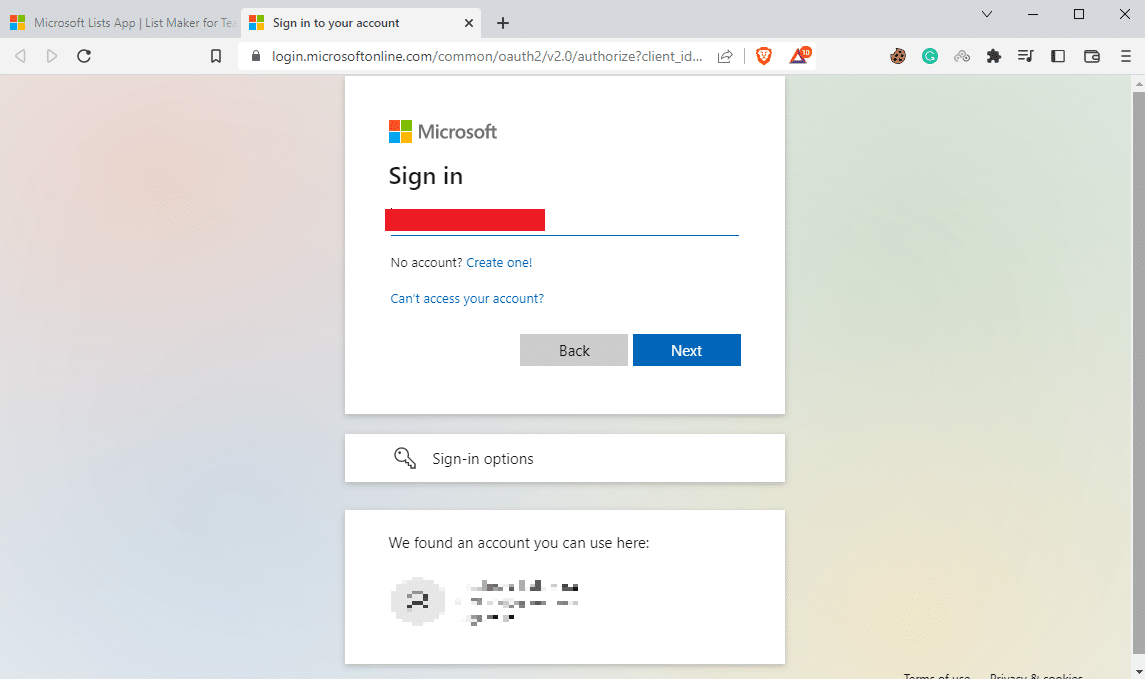
4. أخيرًا ، انقر فوق قائمة جديدة لبدء العمل على القوائم.
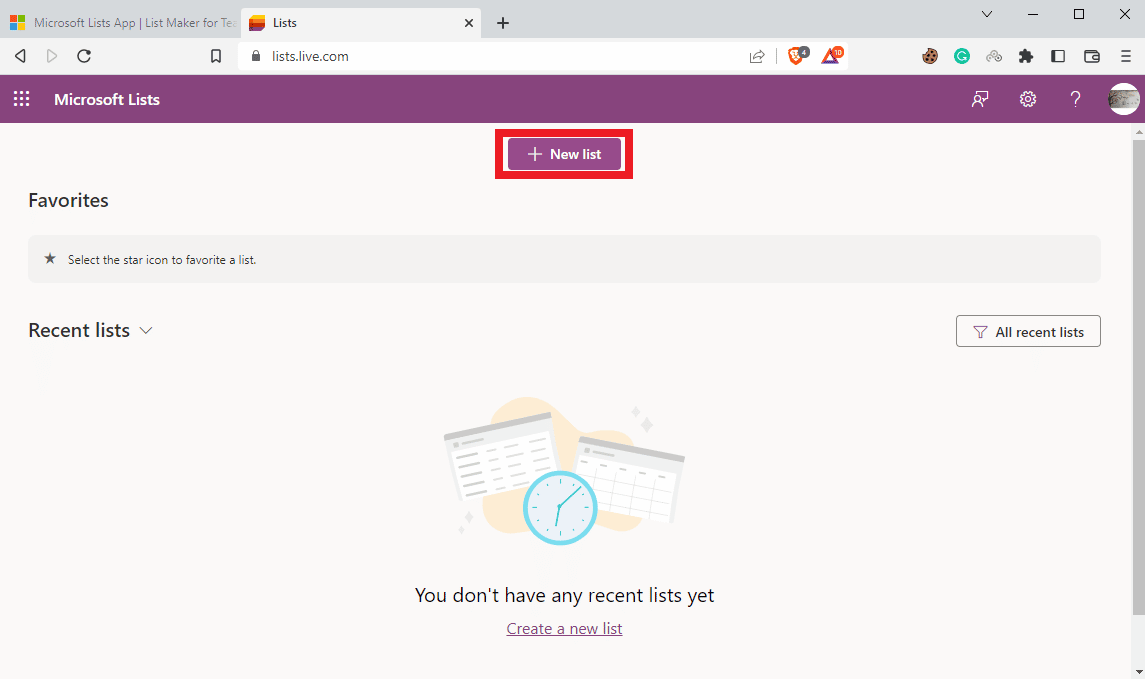
اقرأ أيضًا: ما هو وضع Microsoft Teams Together؟ كيفية تمكين وضع معا؟
كيفية استخدام قوائم Microsoft في Microsoft Teams
نظرًا لأنه متكامل تمامًا مع Microsoft Teams ، يمكنك استخدام التطبيق في Teams. يمكنك استخدام الخطوات التالية لإضافة قوائم إلى Teams.
1. افتح Teams من قائمة ابدأ .
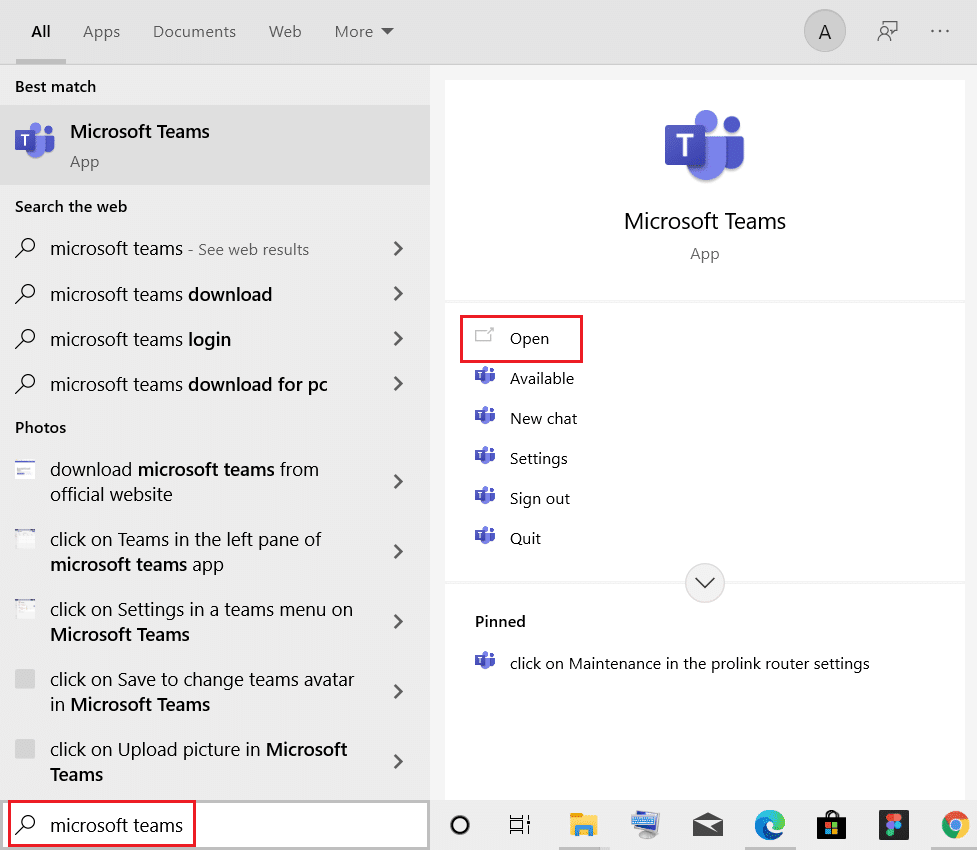
2. حدد موقع التطبيقات وانقر عليها من اللوحة اليسرى .
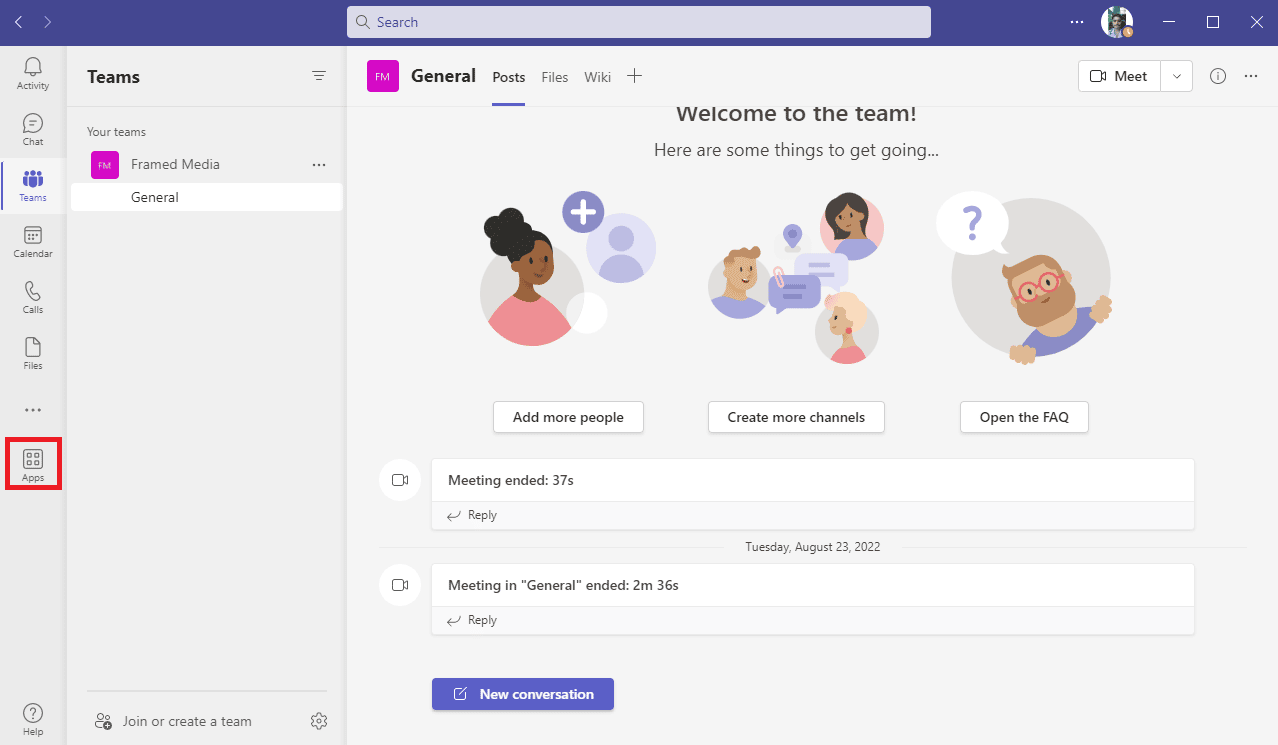
3. في شريط البحث ، اكتب القوائم واضغط على مفتاح Enter .
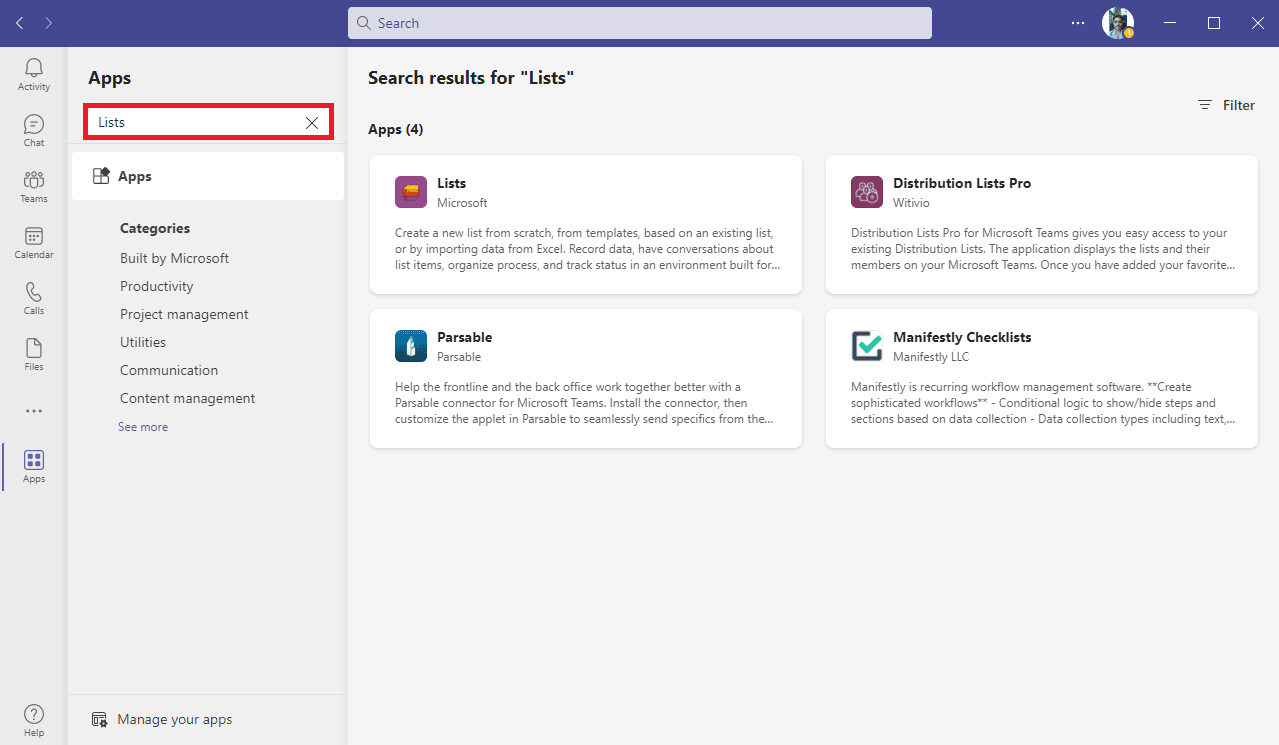
4. حدد موقع القوائم وانقر فوقها ، ثم انقر فوق إضافة إلى فريق .
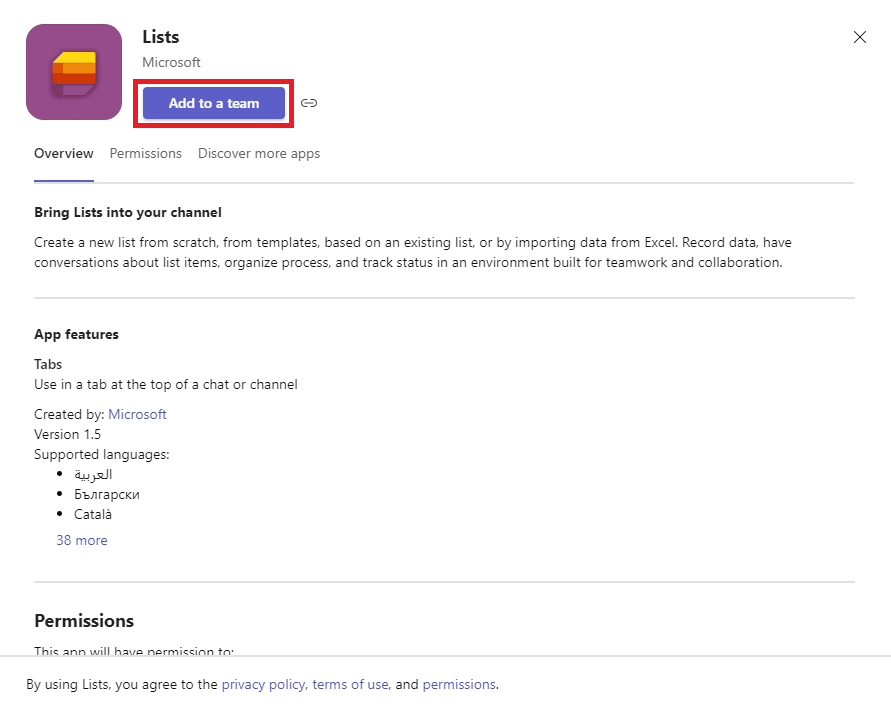
اقرأ أيضًا: كيفية تنزيل برنامج Microsoft Office Picture Manager
كيفية استخدام قوائم Microsoft على نظام التشغيل Windows 10
على الرغم من أنه يمكن استخدامه مباشرة من متصفح الويب دون أي مقاطعة ، يمكنك أيضًا تثبيت تطبيق سطح المكتب للقوائم على جهاز الكمبيوتر الذي يعمل بنظام Windows 10. يمكنك اتباع هذه الخطوات البسيطة لتنزيل التطبيق لسطح مكتب Windows 10.
1. افتح متصفح الويب وانتقل إلى Microsoft Office 365 .
2. من اللوحة اليسرى ، انقر فوق التطبيقات .
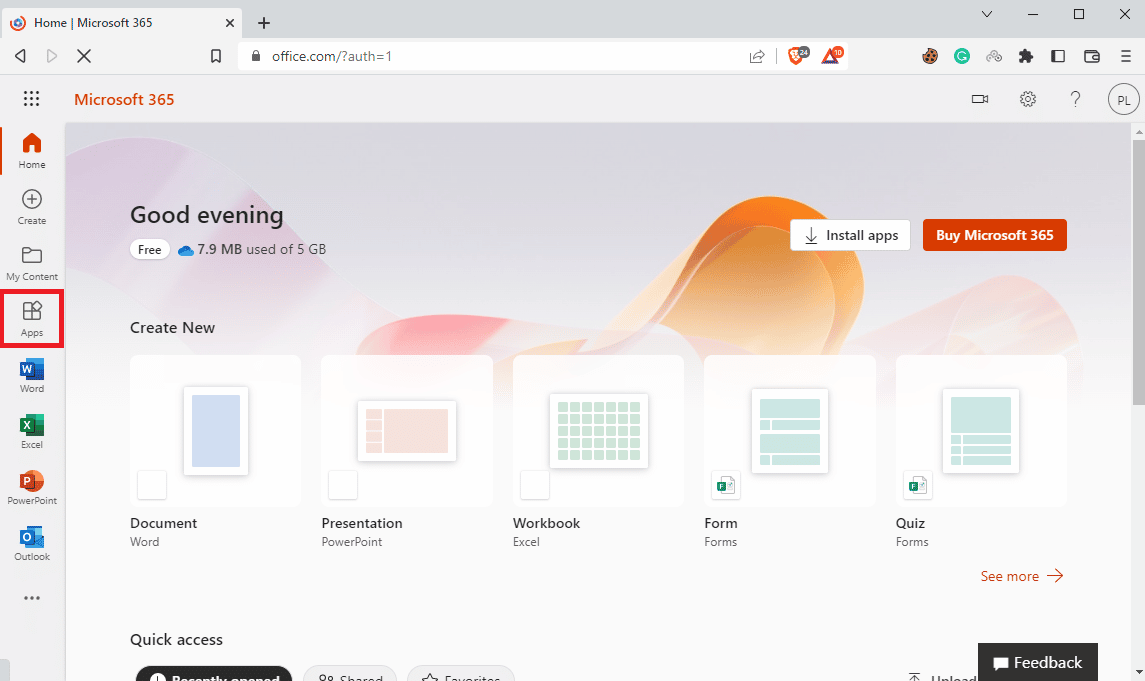
3. هنا ، حدد موقع وانقر على القوائم .
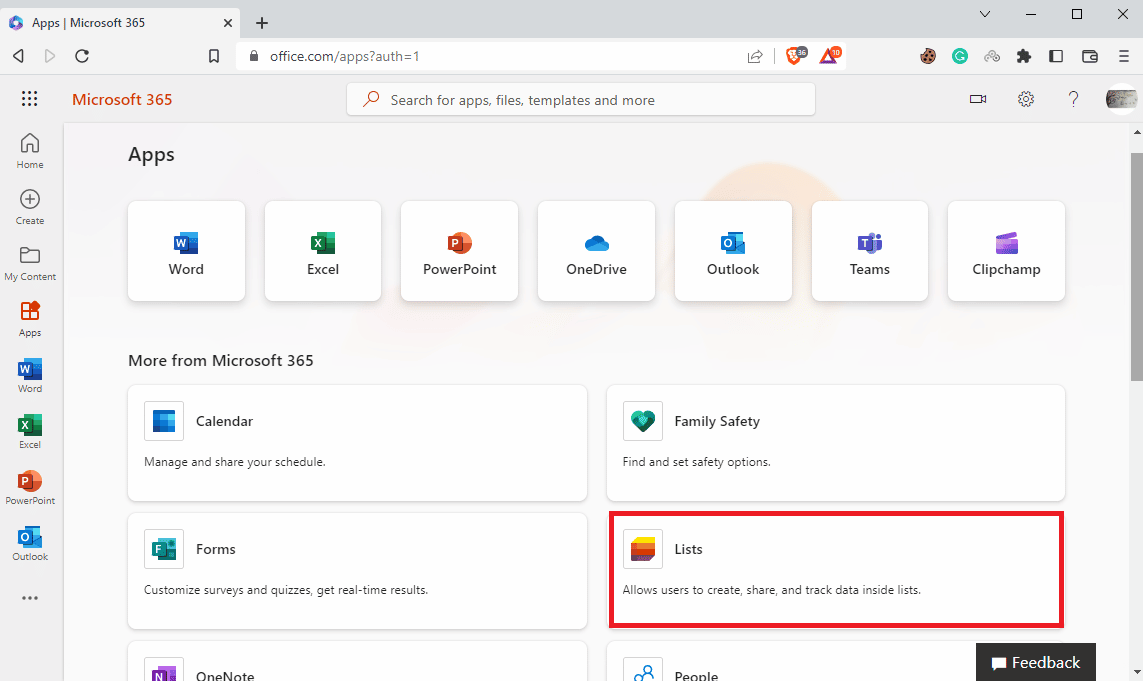
4. عند فتح صفحة "القوائم" ، حدد النافذة المنبثقة New Lists Desktop App .
5. انقر فوق التثبيت .
الأسئلة المتداولة (FAQs)
س 1. هل يمكنني استخدام قوائم Microsoft على نظام التشغيل Windows 10؟
الجواب. نعم ، يمكنك تثبيت تطبيق سطح المكتب لقوائم Microsoft لاستخدام تطبيق القوائم على نظام التشغيل Windows 10.
س 2. هل قوائم Microsoft مجانية؟
الجواب. نعم ، Microsoft Lists مجانية للاستخدام مع Office 365. ومع ذلك ، يمكنك شراء الإصدار الكامل لاستخدام الشركات والمؤسسات.
س 3. أيهما أفضل ، قوائم أم مخطط؟
الجواب. تعد كل من القوائم والمخطط تطبيقات مختلفة بواسطة Microsoft. كلاهما يساعدك على تخطيط وتنظيم جدولك ومهامك.
س 4. هل يمكنني استخدام القوائم في Teams؟
الجواب. نعم ، تم دمج القوائم بالكامل مع Teams ، ويمكنك إضافة التطبيق إلى تطبيق Teams الخاص بك.
س 5. هل يمكنني استخدام القوائم في متصفحي؟
الجواب. نعم ، يمكن للمستخدمين استخدام إصدار الويب المجاني من القوائم للوصول إلى التطبيق بسهولة.
موصى به:
- أفضل 22 موقعًا آمنًا لتنزيل كتب مدرسية مجانية
- برنامج Fix Microsoft IPP Class Driver لا يقدم أي لون ، فقط تدرج الرمادي
- إصلاح قام مسؤول Microsoft Exchange بحظر هذا الإصدار من Outlook
- ما هو بروتوكول Microsoft Network Adapter Multiplexor؟
نأمل أن يكون هذا الدليل مفيدًا لك وأن تكون قادرًا على فهم ما هي قوائم Microsoft وكيفية استخدامها. أخبرنا كيف أعجبك قوائم Microsoft. يرجى إعلامنا في قسم التعليقات إذا كان لديك أي اقتراحات أو استفسارات.
